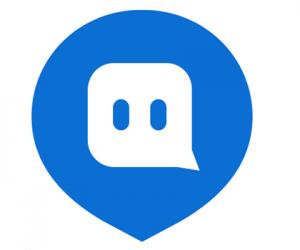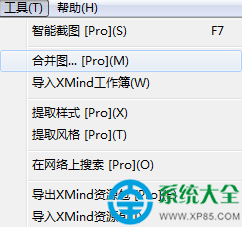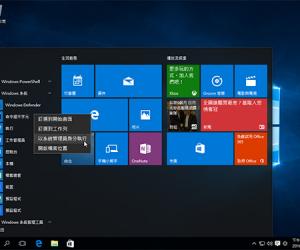Win7系统安全证书过期怎么办 Win7系统安全证书过期的解决方法
发布时间:2017-03-29 14:13:43作者:知识屋
Win7系统安全证书过期怎么办 Win7系统安全证书过期的解决方法 相信大家都有遇到过安全证书过期这一问题吧,如果本地的日期和时间都是正确的,那么我们可以尝试重新安装该网站的证书,这样就可以解决安全证书过期的问题了。有用户反应自己用Win7系统,今天打开网页时提示安全证书过期,这个安全证书是什么?怎么会过期呢?现在就给大家说一下Win7系统安全证书过期怎么办的解决办法。
具体操作方法如下:
1、按下 Windows + R 键打开“运行”,输入“mmc”,点击“确认”,打开控制台;
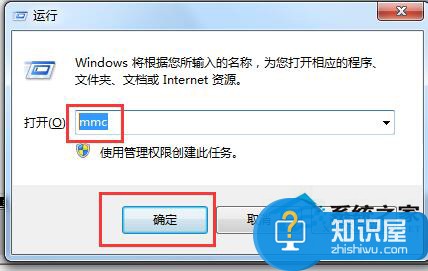
2、点击“文件=》添加/删除管理单元”;
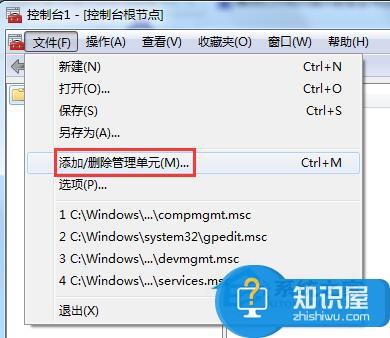
3、在弹出的窗口左侧列表中选中“证书”在点击“添加”;
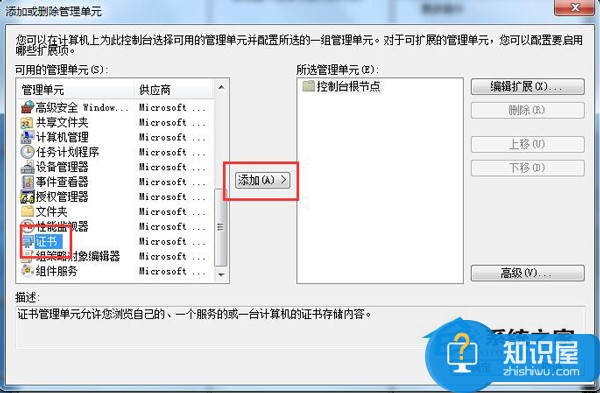
4、在证书管理单元的账户中选择“我的用户账户”,点击“完成”;

5、右侧列表有“证书”单元以后,在点击“确认”;
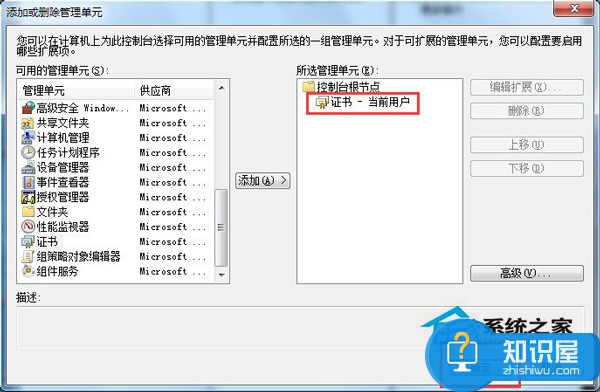
6、展开“证书”=》“受信任的根证书颁发机构”=》“证书” ,在右侧列表中查找你需要删除的证书,然后在将其删除;
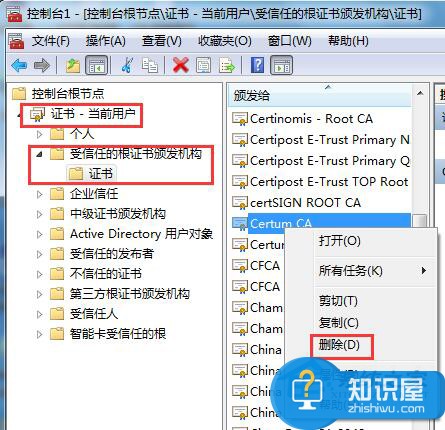
7、在重新打开需要证书的网站,这是网站会提示需要安装证书,直接点击“查看证书”,点击“安装证书”=》“安装到受信任的根证书颁发机构”即可。
Win7系统安全证书过期怎么办的解决办法就介绍到这里了,如果你打开网页时也提示你安全证书过期了,那你就可以按照上述的方法步骤去解决。如果没有遇到这样的问题的用户也是可以参考参考一下的啊!以免你下次就遇到了呢。所以还是多学习一点好。
知识阅读
软件推荐
更多 >-
1
 一寸照片的尺寸是多少像素?一寸照片规格排版教程
一寸照片的尺寸是多少像素?一寸照片规格排版教程2016-05-30
-
2
新浪秒拍视频怎么下载?秒拍视频下载的方法教程
-
3
监控怎么安装?网络监控摄像头安装图文教程
-
4
电脑待机时间怎么设置 电脑没多久就进入待机状态
-
5
农行网银K宝密码忘了怎么办?农行网银K宝密码忘了的解决方法
-
6
手机淘宝怎么修改评价 手机淘宝修改评价方法
-
7
支付宝钱包、微信和手机QQ红包怎么用?为手机充话费、淘宝购物、买电影票
-
8
不认识的字怎么查,教你怎样查不认识的字
-
9
如何用QQ音乐下载歌到内存卡里面
-
10
2015年度哪款浏览器好用? 2015年上半年浏览器评测排行榜!